
时间:2021-03-25 01:02:13 来源:www.win10xitong.com 作者:win10
网友抱怨说他的电脑不知道是不是买到假货了,总是要出Win10系统开机内存占用高的故障,这个对于那些比较熟悉win10系统的网友处理起来很简单,但是不太熟悉电脑的网友面对Win10系统开机内存占用高问题就很难受了。如果你想让自己的电脑水平有所提高,那这次就来尝试自己手动解决一下吧。解决这个问题的步骤如下:1、按 Win + X 组合键,或右键点击左下角的开始菜单,在打开的开始菜单隐藏菜单项中,点击打开命令提示符(管理员);2、管理员:命令提示符窗口中,输入并回车执行 powercfg /h on 命令就很快的解决了。下面根据截图,我们一步一步的来学习Win10系统开机内存占用高的具体解决伎俩。
方法/步骤:
1、按 Win + X 组合键,或右键点击左下角的开始菜单,在打开的开始菜单隐藏菜单项中,点击打开命令提示符(管理员);

2、管理员:命令提示符窗口中,输入并回车执行 powercfg /h on 命令;

3、按 Win + X 组合键,或右键点击左下角的开始菜单,在打开的开始菜单隐藏菜单项中,点击打开电源选项;
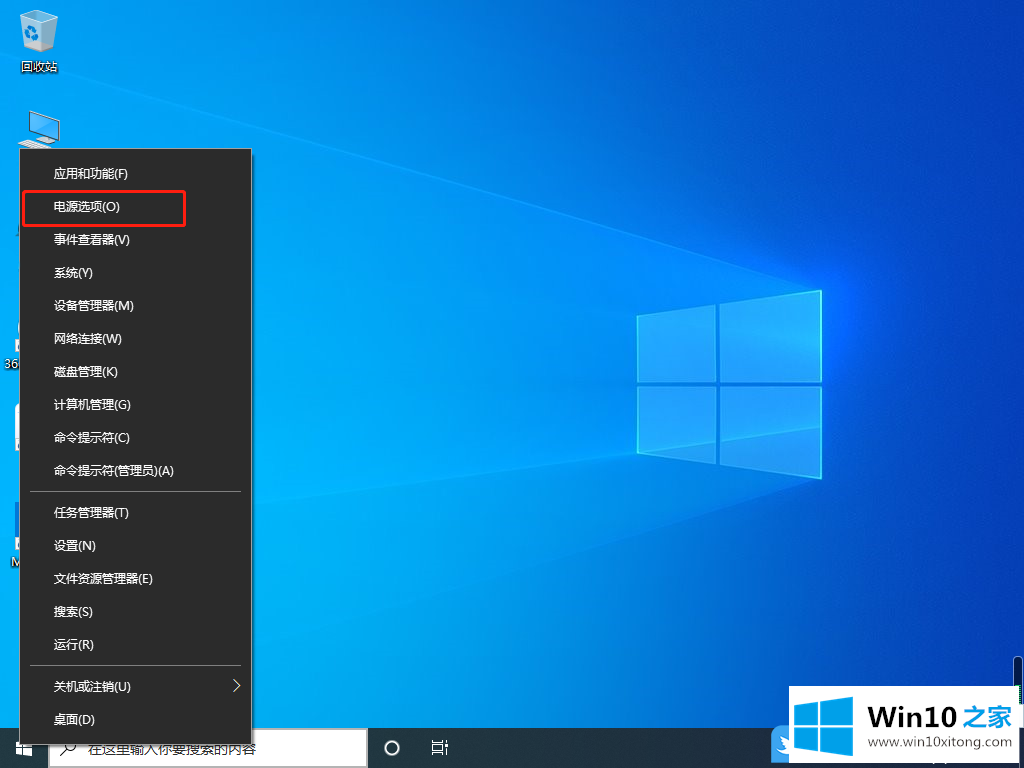
4、系统主页设置窗口中,点击左侧的电源和睡眠,然后点击右侧的相关设置下的其他电源设置;

5、路径:控制面板 - 硬件和声音 - 电源选项,电源选项窗口中,点击左侧的选择电源按钮的功能;

6、点击定义电源按钮并启用密码保护下的更改当前不可用的设置;

7、取消勾选快速启动,点击保存修改即可;
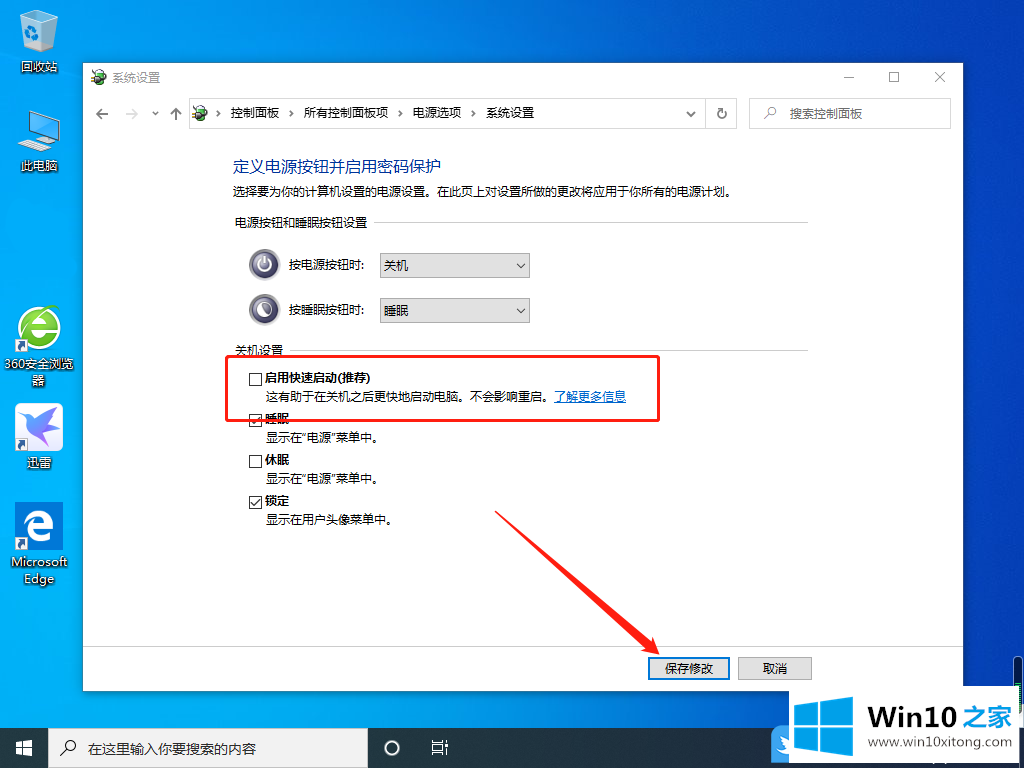
以上就是Win10系统开机内存占用高|Win10如何降低内存占用文章。
到这里,Win10系统开机内存占用高的具体解决伎俩就全部结束了,我们很高兴能够在这里把你的问题能够协助解决。